01. Vá no menu Inserir / UserForm.

(Name): Frm_Localizar
Caption: Localizar...
Height: 93
Width: 315
02. Insira duas caixas de Rótulos:
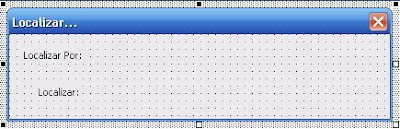
Rótulo 1
Caption: Localizar Por:
Autosize: True
Left: 12
Top: 12
Rótulo 2
Caption: Localizar:
Autosize: True
Left: 26
Top: 35
03. Colocaremos 3 botões de opção:

Opção1
(Name): Opt_Por1
Autosize: True
Caption: Nome
Left: 70
Top: 10
Opção2
(Name): Opt_Por2
Autosize: True
Caption: Endereço
Left: 120
Top: 10
Opção3
(Name): Opt_Por3
Autosize: True
Caption: Telefone
Left: 120
Top: 10
04. Agora colocaremos 1 caixa de Texto:

(Name): Txt_Localizar
Height: 16
Width: 155
05. Vamos aos botões:

Botão1
(Name): Cmd_Localizar
Accelerator: L
Caption: Localizar
Default: True
Height: 21,75
Left: 258
Top: 6
Width: 43,5
Botão2
(Name): Cmd_Ok
Accelerator: O
Caption: OK
Height: 21,75
Left: 258
Top: 35
Width: 43,5
06. Agora vem a parte boa, a programação:
Dê dois cliques no botão Localizar, fora do procedimento click do botão, logo acima insira o código para declaração das variáveis:

07. Agora clique dentro do procedimento e insira a seguinte programação:



08. Dê dois cliques no botão OK, e insira o seguinte código:
Private Sub Cmd_Ok_Click()
Unload Me
End Sub
09. Dê dois cliques na opção Nome
Private Sub Opt_Por1_Click()
LocPor = 2
End Sub
10. Dê dois clique na opção Endereço:
Private Sub Opt_Por2_Click()
LocPor = 3
End Sub
11. Dê dois cliques na opção Telefone:
Private Sub Opt_Por3_Click()
LocPor = 4
End Sub
12. Para finalizar, selecione o objeto UserForm e depois o método: Activate e digite:
Private Sub UserForm_Activate() Clientes = Plan2.Cells(1, 2).Value LocPor = 2 End Sub
Nenhum comentário:
Postar um comentário